「管理者アカウント」と「担当者アカウント」によって、変更方法が異なりますのでご注意ください。
管理者アカウント
ログインメールアドレスの変更方法
1、画面右上の「設定」ボタンをクリックする
2、「アカウント管理」ボタンをクリックする
3、「編集」ボタンをクリックする
4、変更後のメールアドレスを入力し、「保存」ボタンをクリックする
ログインパスワードの変更方法
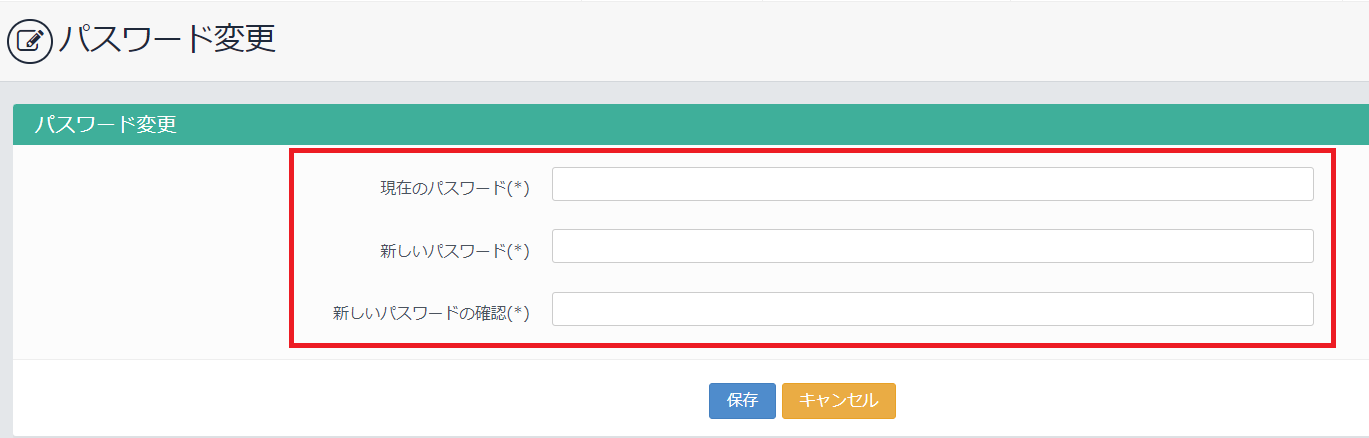
1、画面右上の「設定」ボタンをクリックする
2、「パスワード変更」ボタンをクリックする
3、キャプチャ赤枠の3つを入力し「保存」ボタンをクリックする
※「現在のパスワード」が不明な場合は、こちらをクリックし再発行ください。
担当者アカウント
担当者自身がログインメールアドレスやパスワードの変更はできません。
管理者へ依頼し、変更を行ってください。
※以下、管理者アカウントにログインできる方が行う担当者アカウントのログイン情報変更方法の手順です。
ログインメールアドレスとパスワードの変更方法
1、画面右上の「設定」ボタンをクリックする
2、「担当者管理」ボタンをクリックする
3、対象の担当者名の「編集」ボタンをクリックする
4、変更するメールアドレスやパスワードを入力し「登録」ボタンをクリックする
5、担当者へ変更後のメールアドレスやパスワードを共有する
メールアドレスやパスワードを変更する際の注意点
・変更予定のメールアドレスが「管理者アカウント」や「担当者アカウント」のいずれかに登録がある場合は、そのメールアドレスの登録ができません
・パスワードは4文字以上が必須です
また、ログインの際、パスワードがわからなくなった場合は下記よりパスワードの再発行を行ってください。
※「管理者アカウント」と「広告主画面用アカウント」でURLが異なりますのでお気をつけください。
管理者アカウントはこちら
広告主画面用アカウントはこちら